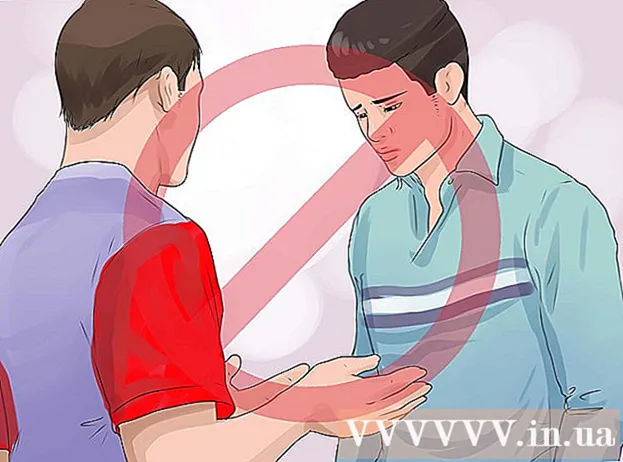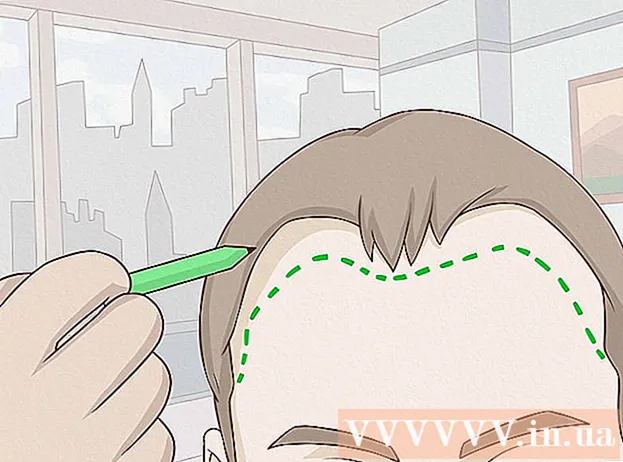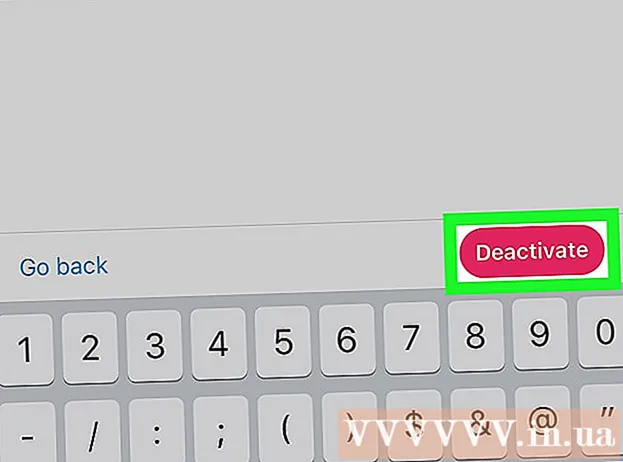Автор:
Randy Alexander
Дата создания:
26 Апрель 2021
Дата обновления:
1 Июль 2024

Содержание
Из этой статьи вы узнаете, как подключить новый пульт к Amazon Firestick. Вы можете легко подключить пульт Amazon к Amazon Firestick, удерживая кнопку «Домой» на пульте дистанционного управления. Или, если телевизор поддерживает управление бытовой электроникой HDMI (HDMI-CEC), вы также можете подключить пульт дистанционного управления, совместимый с HDMI-CEC, включив функцию HDMI-CEC в настройках телевизора.
Шаги
Метод 1 из 2. Подключите новый пульт Firestick
Подключите Firestick к телевизору. Вы можете подключить Firestick к телевизору через пустой порт HDMI на задней панели телевизора.
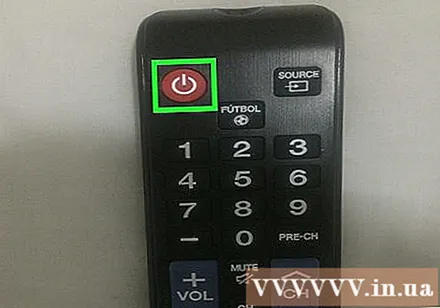
Включи телевизор. Нажмите кнопку питания на передней панели телевизора или на пульте дистанционного управления, чтобы включить телевизор.
Выберите источник HDMI Amazon Firestick. Нажимайте кнопку Source на пульте дистанционного управления телевизора, пока не выберете порт HDMI, к которому подключен Firestick. Появится экран Amazon Fire.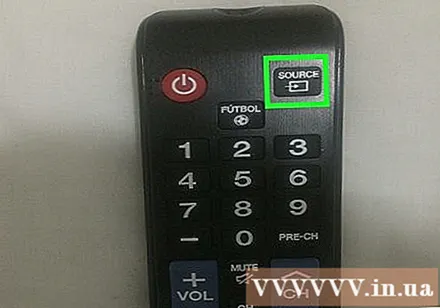
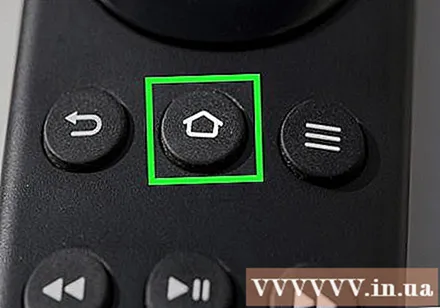
Удерживайте кнопку «Домой» на пульте дистанционного управления. У кнопки «Домой» есть значок дома, расположенный под круглой прокладкой в верхней части пульта дистанционного управления. Удерживайте кнопку «Домой» в течение 10 секунд. Когда пульт дистанционного управления подключается к Firestick, на экране появляется сообщение «New Remote Connected».- Если с первого раза не удается, отпустите кнопку «Домой» и попробуйте снова. Попробуйте подойти или отойти от Firestick.
Метод 2 из 2: используйте пульт от телевизора с HDMI-CEC

Подключите Firestick к телевизору. Вы можете подключить Firestick к телевизору через пустой порт HDMI на задней панели телевизора.
Включи телевизор. Нажмите кнопку питания на передней панели телевизора или на пульте дистанционного управления, чтобы включить телевизор.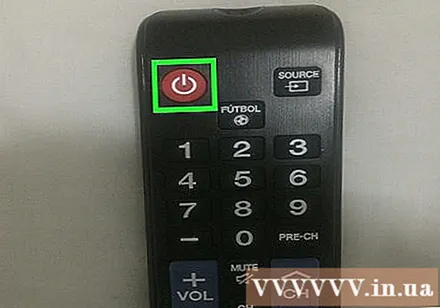
Выберите источник HDMI Amazon Firestick. Нажимайте кнопку Source на пульте дистанционного управления телевизора, пока Firestick не выберет порт HDMI. Появится экран Amazon Fire.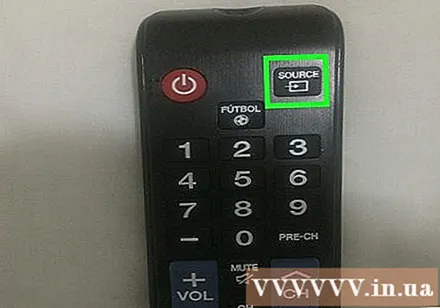
Перейдите в раздел «Системные настройки» на телевизоре. Как открыть настройки системы зависит от модели телевизора. На некоторых телевизорах вы нажимаете кнопку «Меню» на пульте дистанционного управления. На некоторых телевизорах вам может потребоваться нажать кнопку «Домой», а затем выбрать «Настройки» или «Параметры».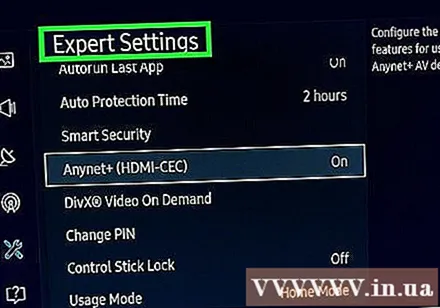
Найдите настройку HDMI-CEC. Опять же, этот вариант будет отличаться для каждой модели телевизора. В некоторых случаях этот параметр может находиться в настройках ввода, системных настройках или аналогичных. Кроме того, каждая телекомпания имеет собственное торговое название функции HDMI-CEC. Ниже приведен список брендов телевизоров и товарных знаков стандарта HDMI-CEC.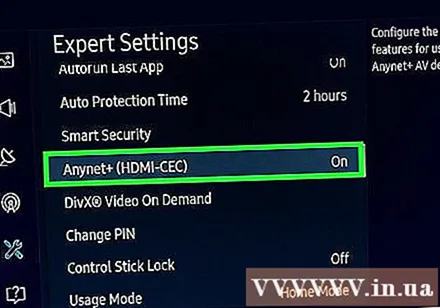
- AOC: Электронная ссылка
- Hitachi: HDMI-CEC
- LG: SimpLink
- Мицубиси: Net Command для HDMI
- Onkyo:Удаленное взаимодействие через HDMI (RIHD)
- Panasonic: HDAVI Control, EZ-Sync или VIERA Link
- Philips: Easy Link
- Пионер: Куро Линк
- Runco International: RuncoLink
- Samsung: Anynet +
- Резкий: Aquos Link
- Sony: BRAVIA Sync, контроль по HDMI
- Toshiba: CE-Link или Regza Link
- Визио: ЦИК
Активируйте HDMI-CEC. Найдя соответствующую настройку в меню телевизора, включите HDMI-CEC. Большинство телевизоров по умолчанию отключают эту функцию. После активации вы можете использовать пульт от телевизора для управления несколькими устройствами, включая Amazon Firestick или даже PlayStation 4.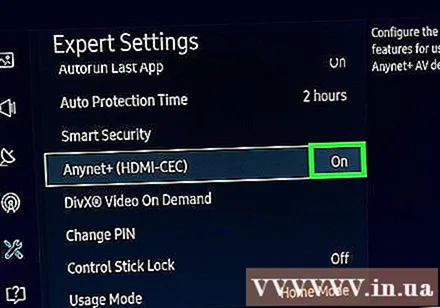
Совет
- Дополнительные сведения о подключении Amazon Fire Stick к Wi-Fi см. В Интернете.